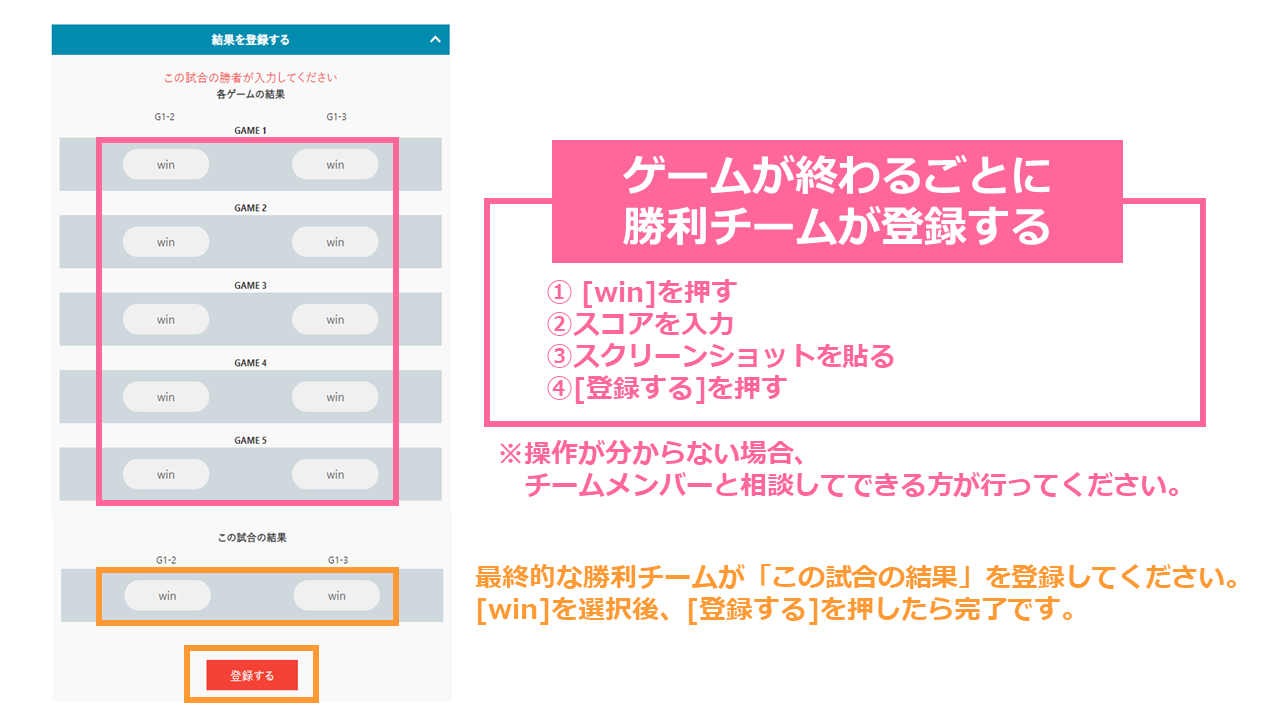TEAM FRONTIER 試合開始までの手引き
2021年5月7日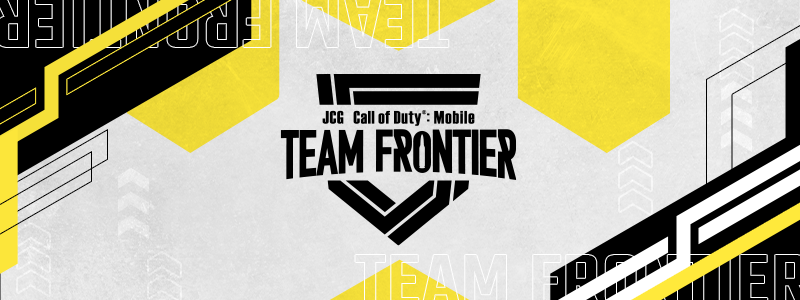
TEAM FRONTIER 試合開始までの手引き
事前の準備
大会参加設定をする
以下の①~④の設定を必ず行ってください。
①ゲーム内の名前(CODモバイルのご自身の名前を入力)
②ゲーム内の名前の読み方
③UID(ゲーム内の19ケタのID)
※UIDの確認方法はこちら
④Discord連携
⑤Twitterアカウント(こちらは任意での登録です)
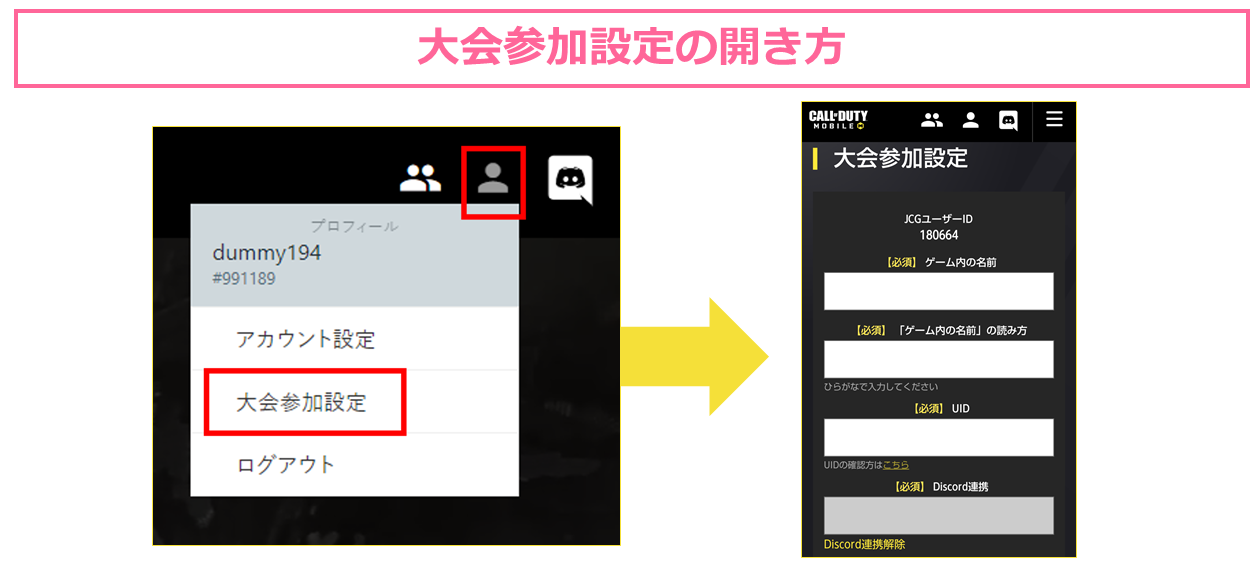
注意
※1
「ゲーム内の名前」を必ずCODモバイルアプリのご自身の名前と統一してください。
この「ゲーム内の名前」で大会にエントリーすることになります。
実際に対戦を行う際に、エントリー名と違う名前の人がいると他の参加者は「誰?」となってしまいます。
そのような混乱を防ぐため、大会ルールでも名前を統一することを定めています。
※2
未記入の項目がある場合、トーナメント表に名前が表示されなくなってしまいます。
①~④の項目は必ず入力した状態で大会に臨んでください。
⑤は任意のため空欄でも問題ありません。
Discord連携に関して
当JCG CODMサイトと、Discordアプリを連携しております。
やり方はこちらを参考にしてください。
大会当日の流れ
①チェックイン
②対戦表を確認する
③Discordチャンネルに移動する
④マップのバン・ピックをする
⑤ホストがプライベートマッチを作成する
⑥プライベートマッチに入室する
⑦全員が準備完了したら試合開始
⑧結果登録をする
以降は④~⑧の繰り返しとなります。
1. チェックイン
①チェックイン受付時間になったら大会ページにチェックインがボタンが表示されます。
②代表者がボタンを押してチェックインしてください。
備考
※参加予定のチームは必ず行ってください。
※TEAM FRONTIERの場合はチームの1人が行えば大丈夫です。
※参加をキャンセルしたい場合はチェックインを行わないようにしてください。
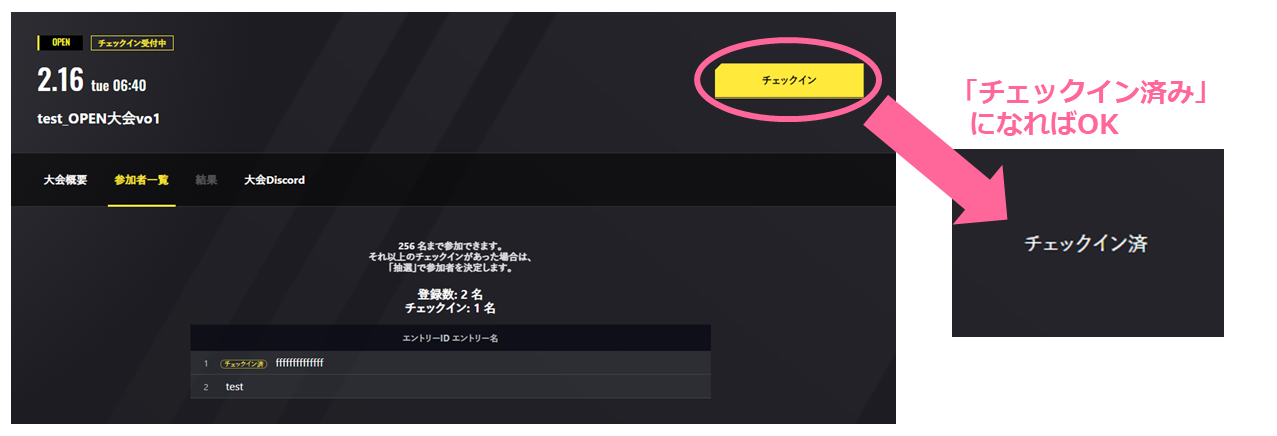
2. 対戦表を確認する
①チェックインを締め切ったあと、対戦表を運営が作成し、公開します。
②チームが振り分けられているグループを確認してください。
③対戦表が公開されたら対戦をクリックすると詳細が開きます。
対戦表の詳細から対戦相手チームのメンバーなども確認できます。
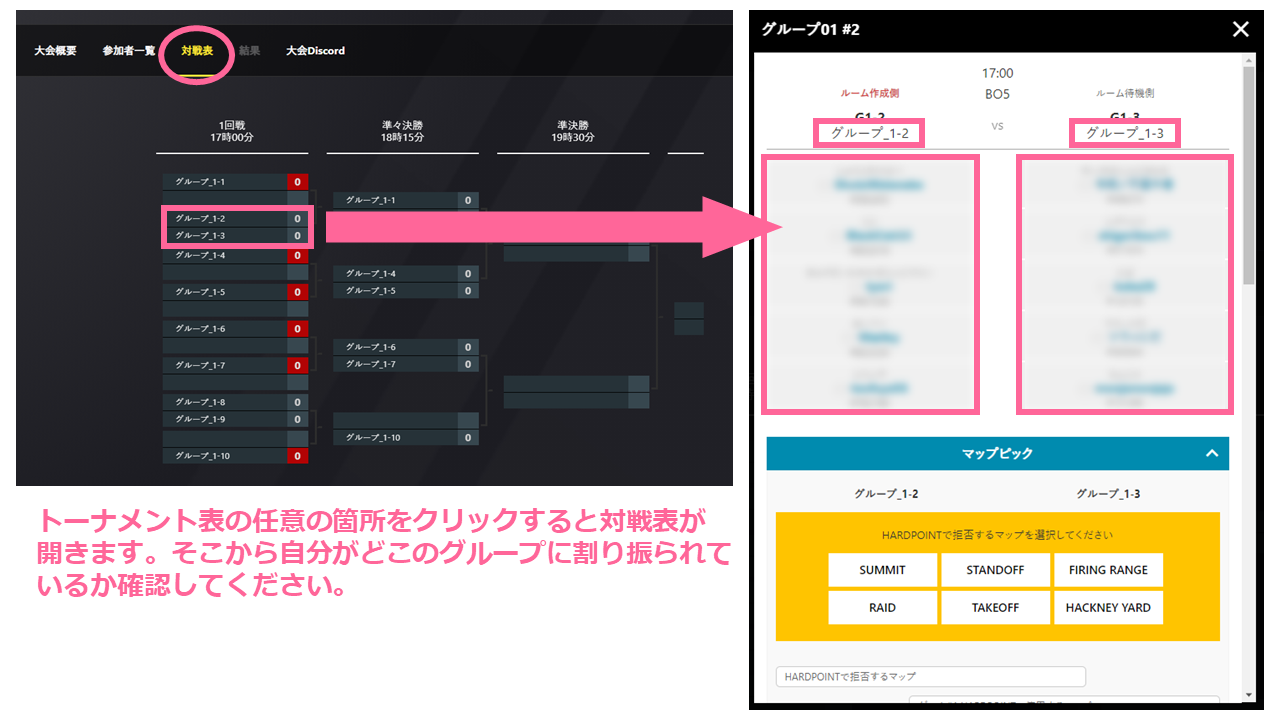
3. Discordチャンネルに移動する
①自分のチームの所属グループを確認したら、それに対応するDiscordのテキストチャンネルに移動してください。
対戦相手との連絡やスタッフへの質問・連絡は所属グループのテキストチャンネルにて行ってください。
備考
・ボイスチャンネルの使用は任意です。
・必ずメンバー全員がDiscordサーバーに入っているようにしてください。
(公式配信がある日はインタビューを行う場合があるため)
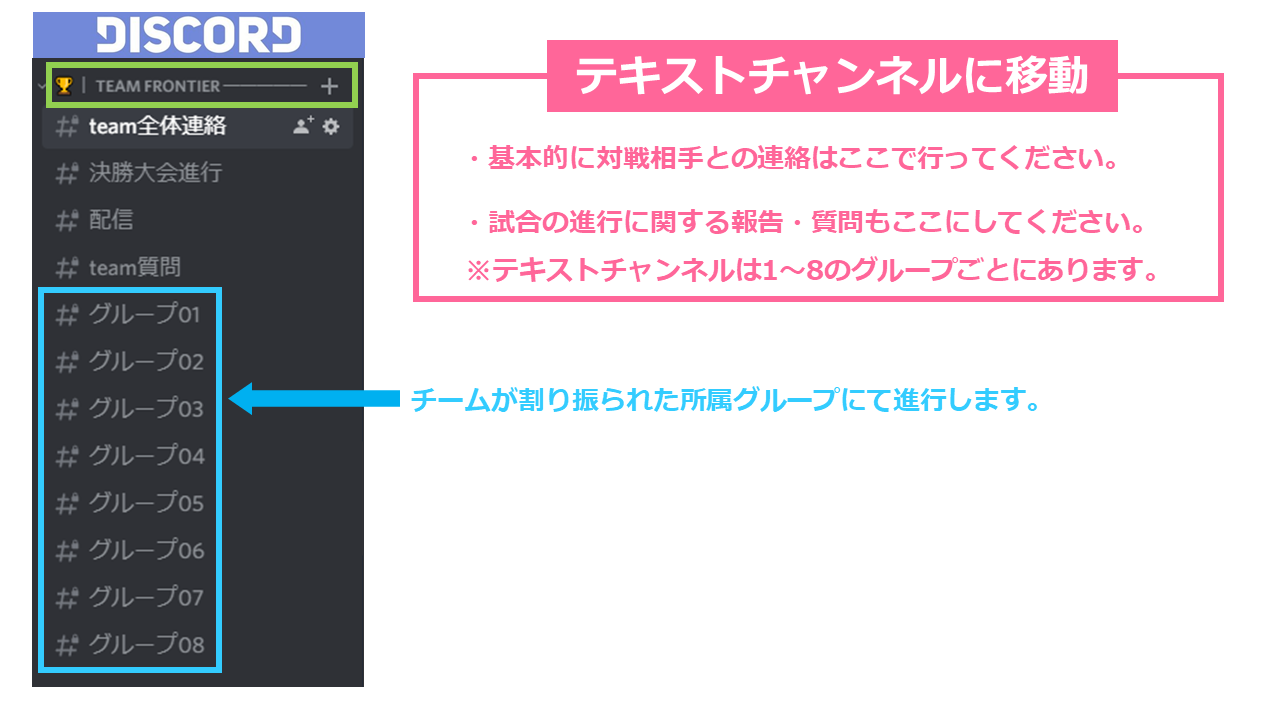
4. マップのバン・ピックをする
①対戦表から詳細を開き、マップのバン・ピックを進めてください。
自分のチームが選択する際は黄色く表示されています。
マップのバン・ピックとは
対戦するチーム同士で、「拒否するマップ」「使用するマップ」「マップサイド」「ホストをするゲーム」を選択します。
得意なマップを選択したりや、相手が不得意なマップを当てるなど戦略を立てて行ってください。
■マップサイド・・・特殊部隊(青)orゲリラ部隊(赤)でマップのどちら側からスタートするかの選択です。
■ホスト・・・プライベートマッチを作成し、ゲームモードやタイマー・ポイントを設定する人のことです。
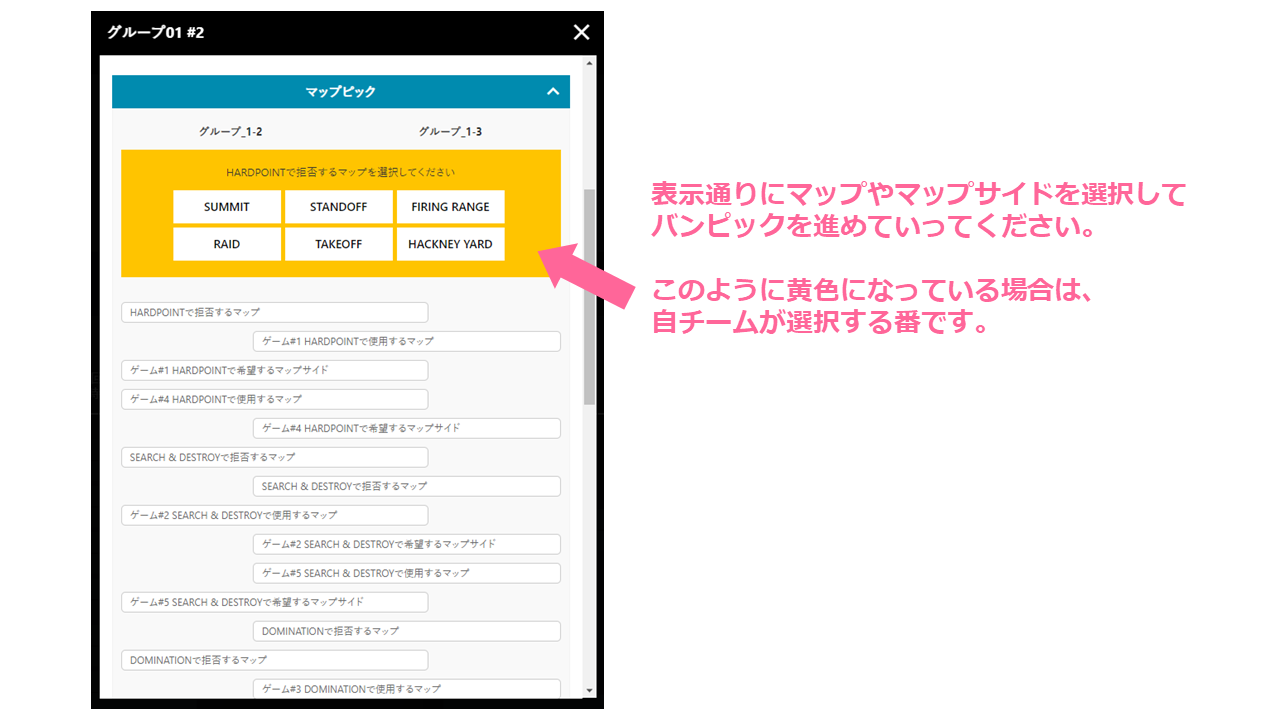
5. ホストがプライベートマッチを作成する
①ホストはプライベートマッチを作成してください。
②作成後、プライベートマッチIDを対戦表の詳細からIDを登録してください。
③登録後、ゲームモードやマップを設定してください。
④ゲームのタイマーやポイントも大会レギュレーション通りに設定してください。
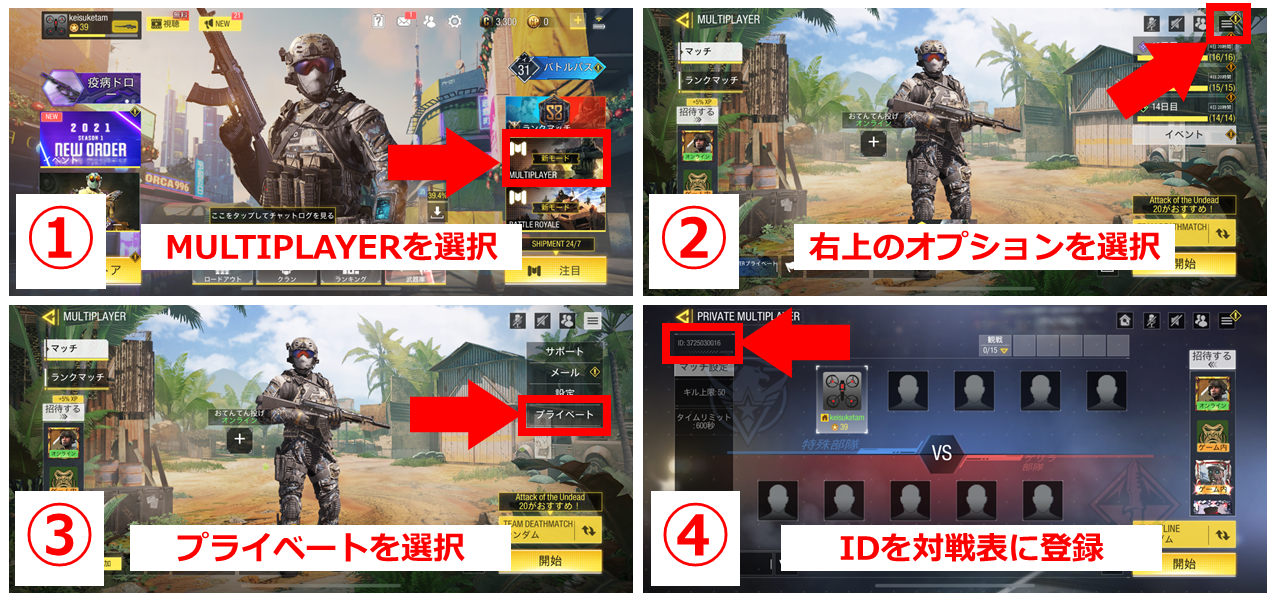
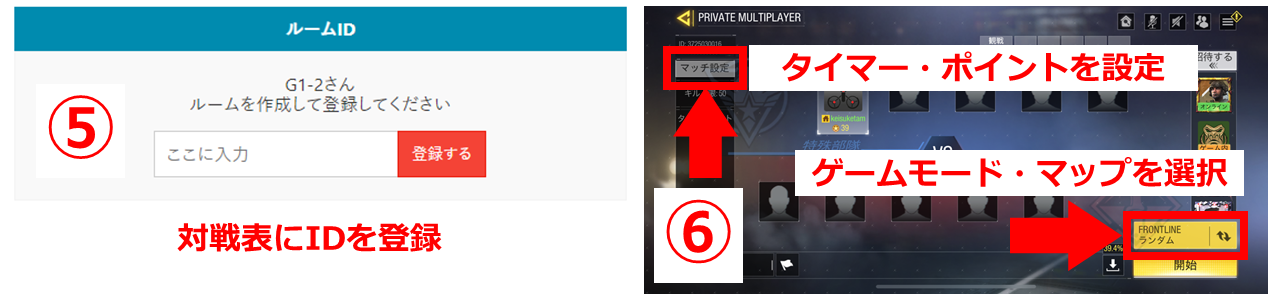
6. プライベートマッチに入室する
①ホストがプライベートマッチIDを対戦表に登録したら、他のプレイヤーも入室してください。
②入室したらマップサイド(特殊部隊/青・ゲリラ部隊/赤)を移動してください。
③準備ができたら「準備完了」を押して待機してください。
備考
※チームメンバー、対戦相手全員が対戦表に記載されている名前かどうか確認してください。
・対戦表とゲーム内の名前が違う場合は大会に参加できません。
・違った場合はゲーム内の名前を変更して再度入室してください。
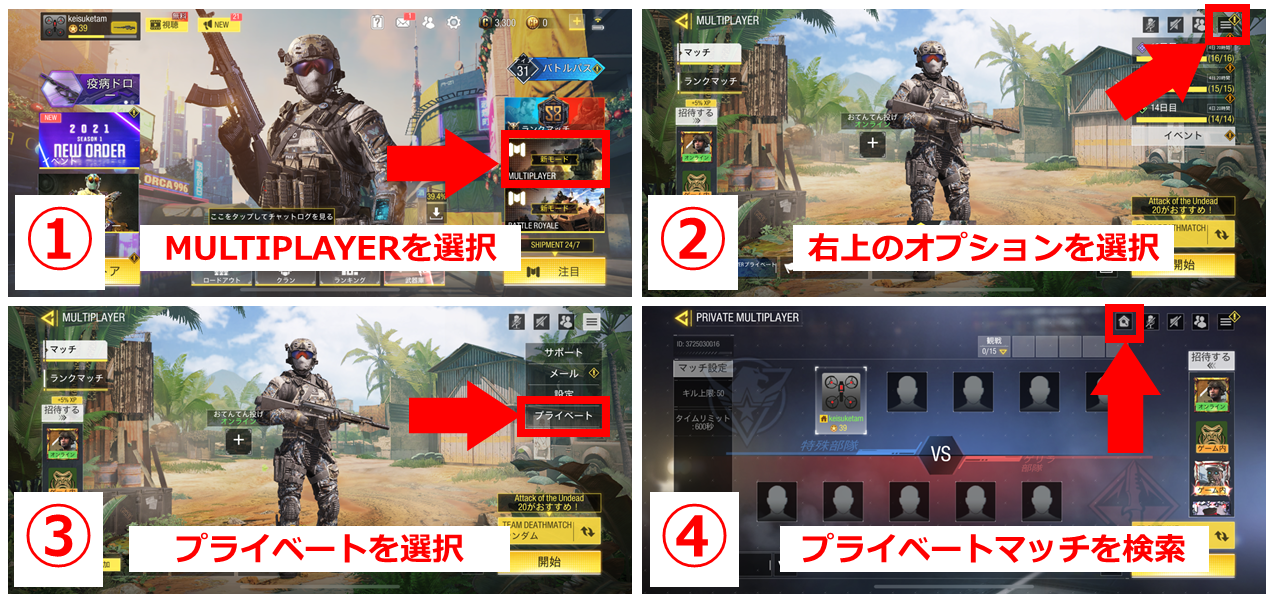
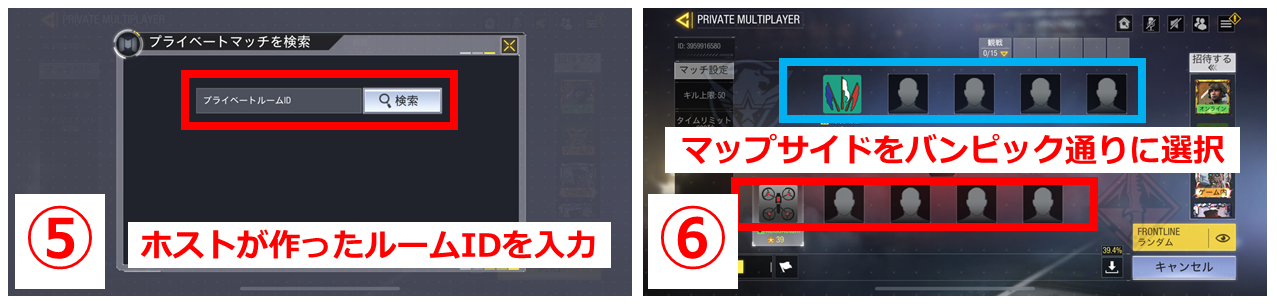
7. 全員が準備完了したら試合開始
①全員が準備完了したらホストは試合を開始してください。
②ゲームが終わったらスコアが載っているリザルト画面のスクリーンショットを撮影してください。
備考
※ゲーム設定の誤りがないよう十分に確認してください。設定に誤りがあった場合、大会規約に定めているようにホスト側がそのゲームの負けとなります。
※ゲーム中、何か問題があるようであればスクリーンショットか動画の提出をお願いする場合があります。
8. 試合結果を登録する
①1ゲームが終わり次第、勝利チームは対戦表の詳細から試合結果を登録してください。
②準備でき次第、次のゲームの準備を行い、試合を開始してください。